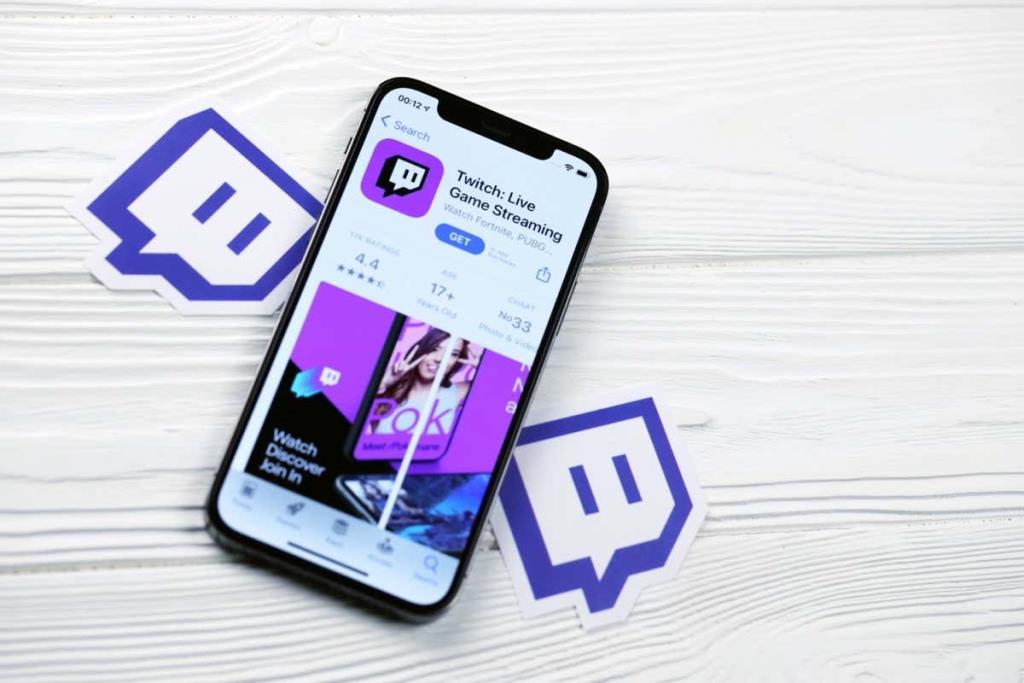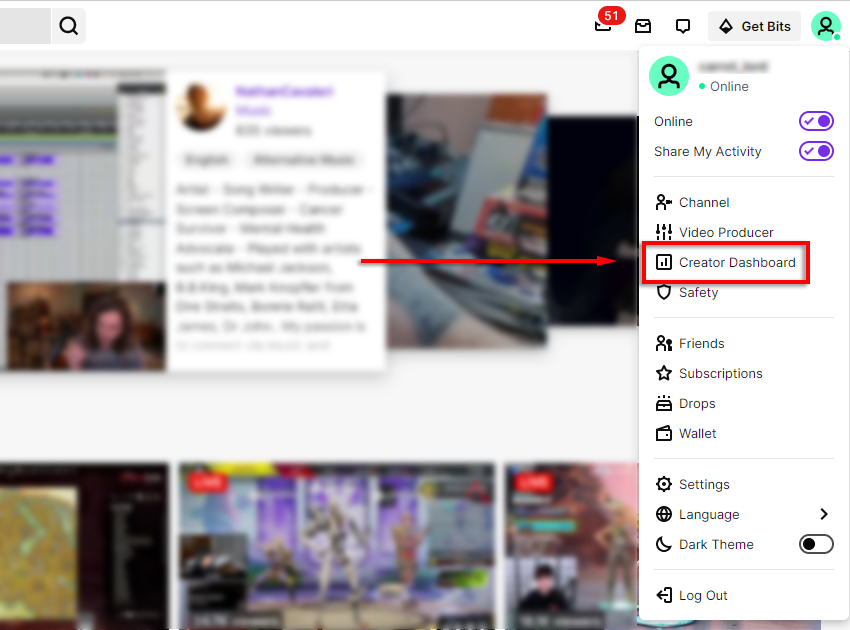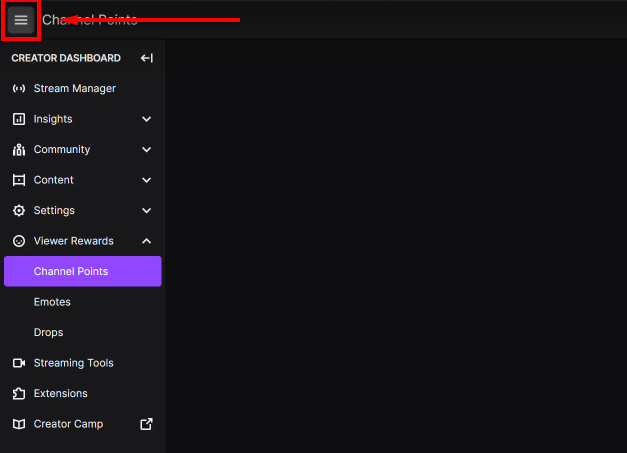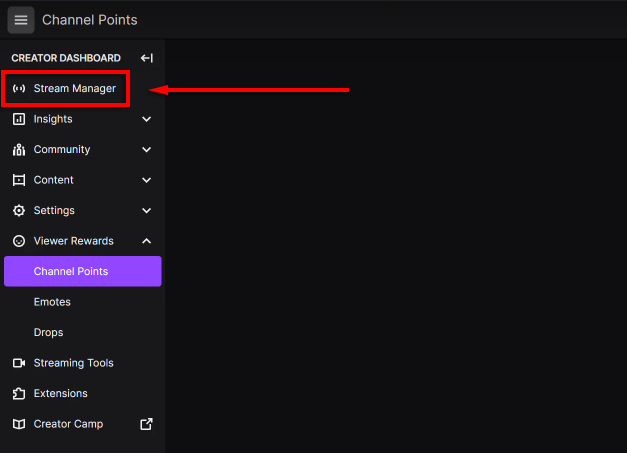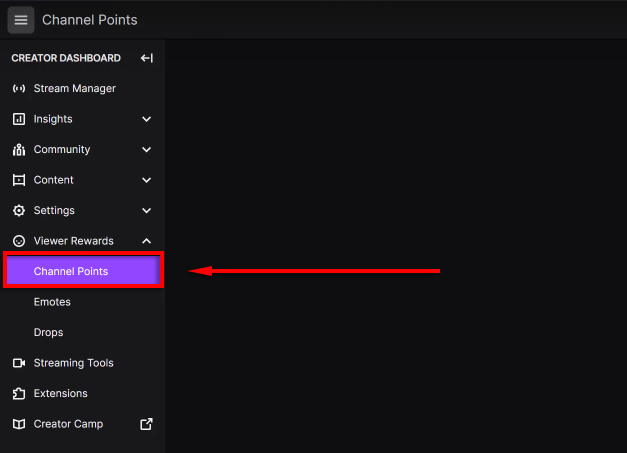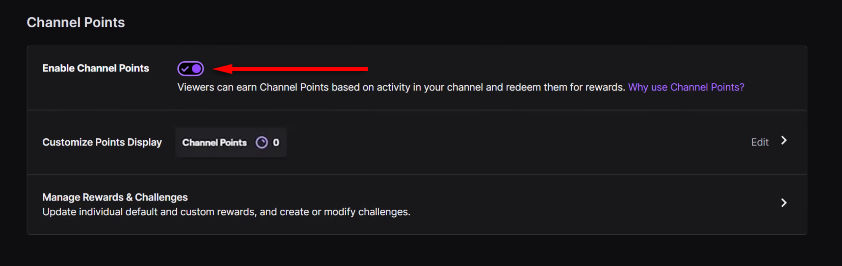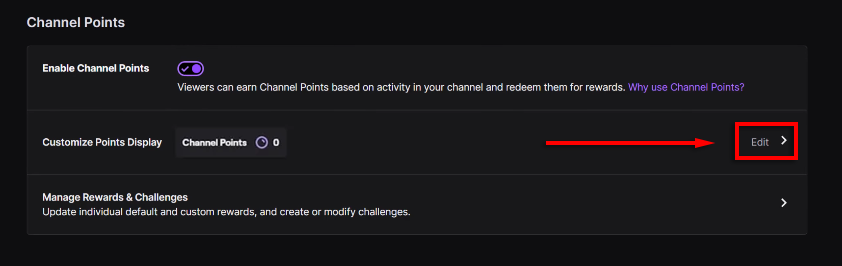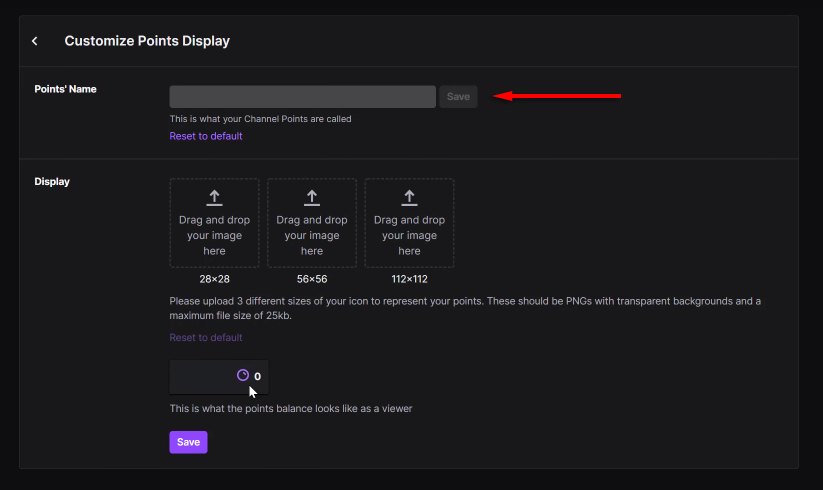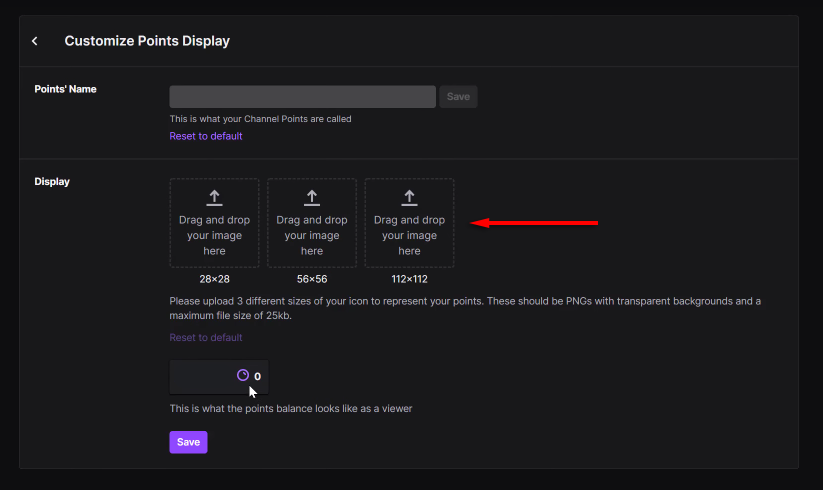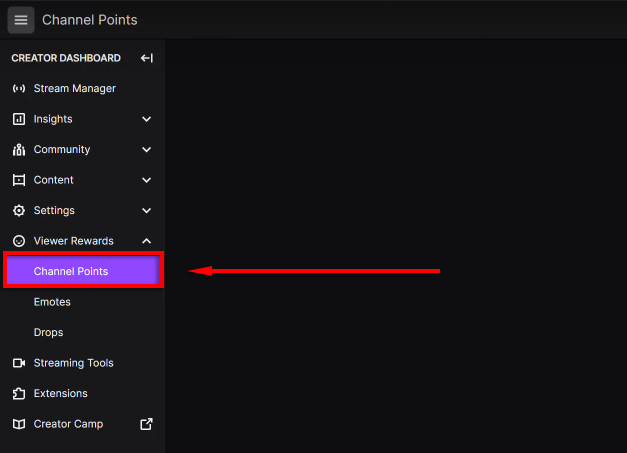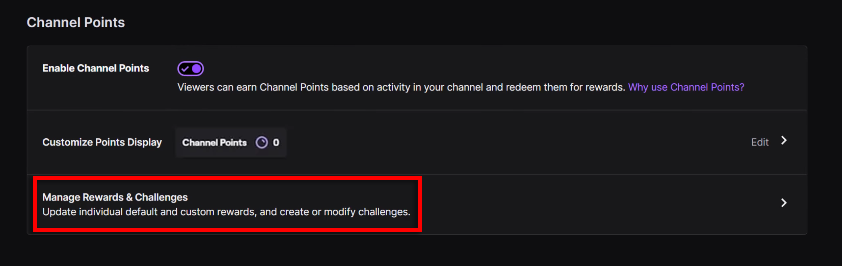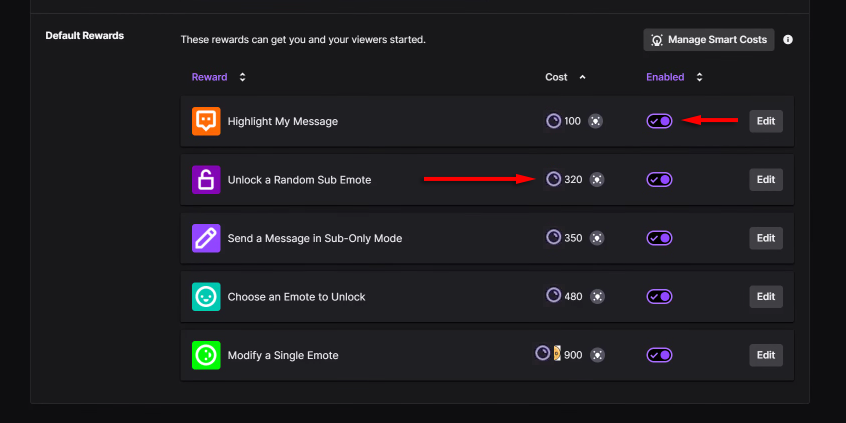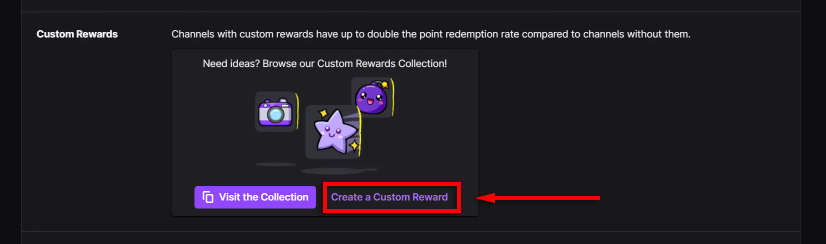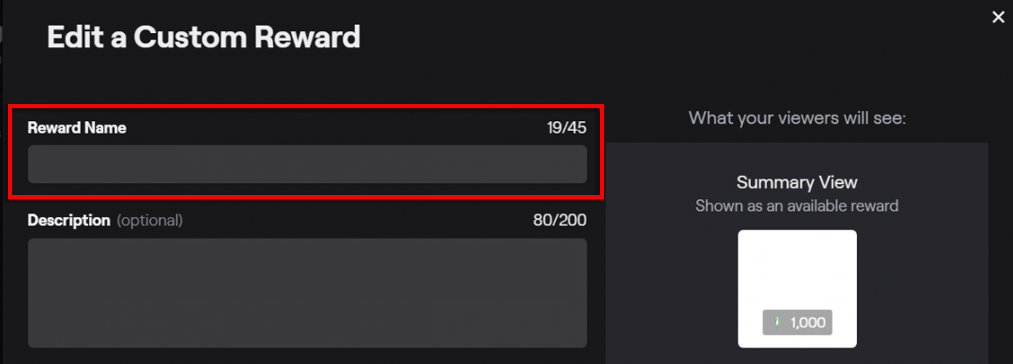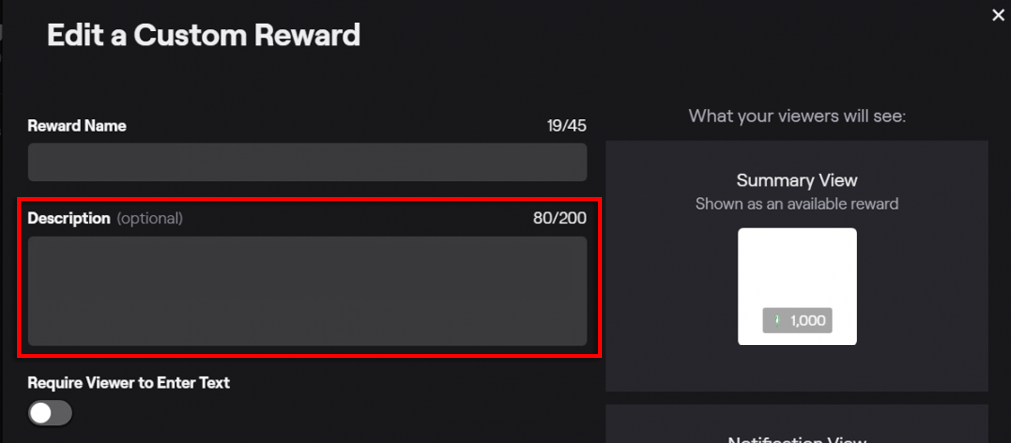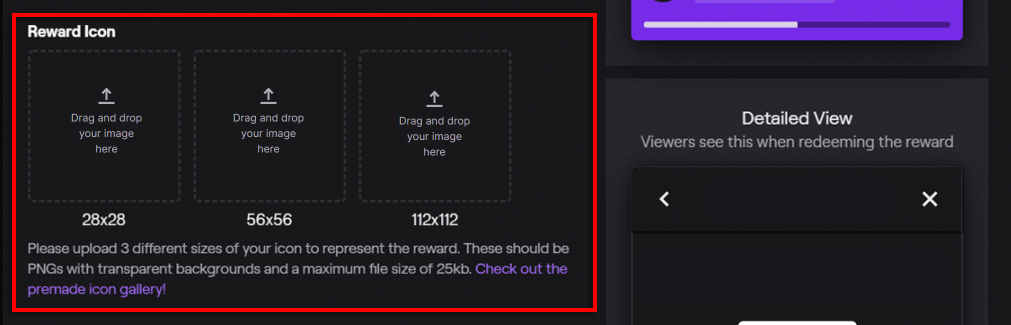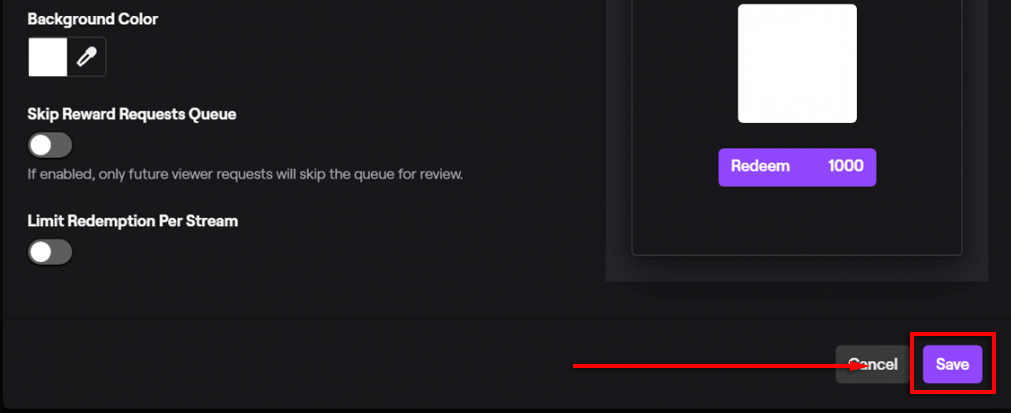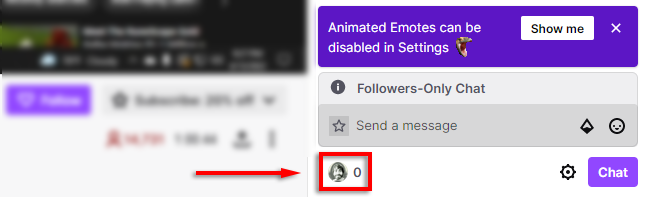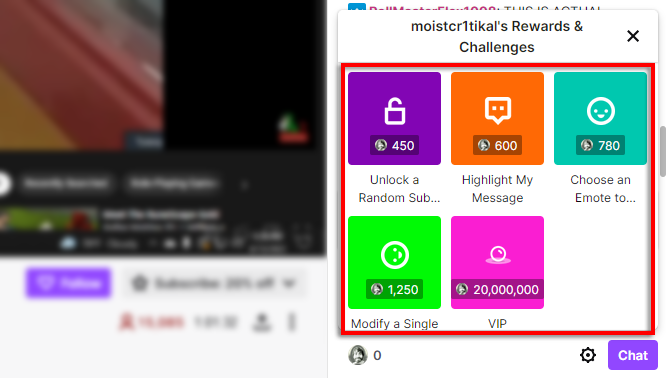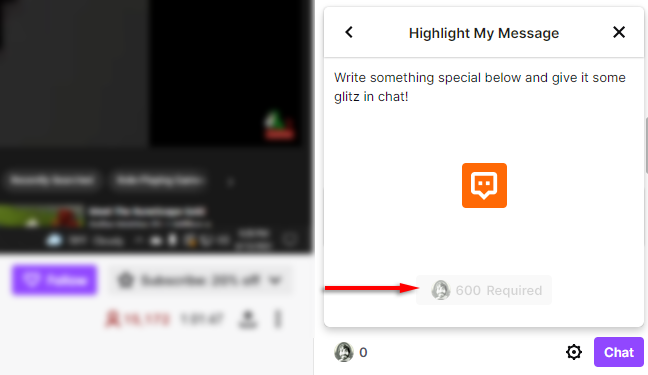Програмата Channel Points е функция за награди, достъпна за стриймъри в Twitch, която им дава начин да ангажират своите зрители и да им даде вкус на предимствата, които обикновено са достъпни само за абонати.
В тази статия ще разгледаме какво представляват Channel Points, как можете да ги настроите във вашия Twitch канал и как зрителите могат да ги печелят.
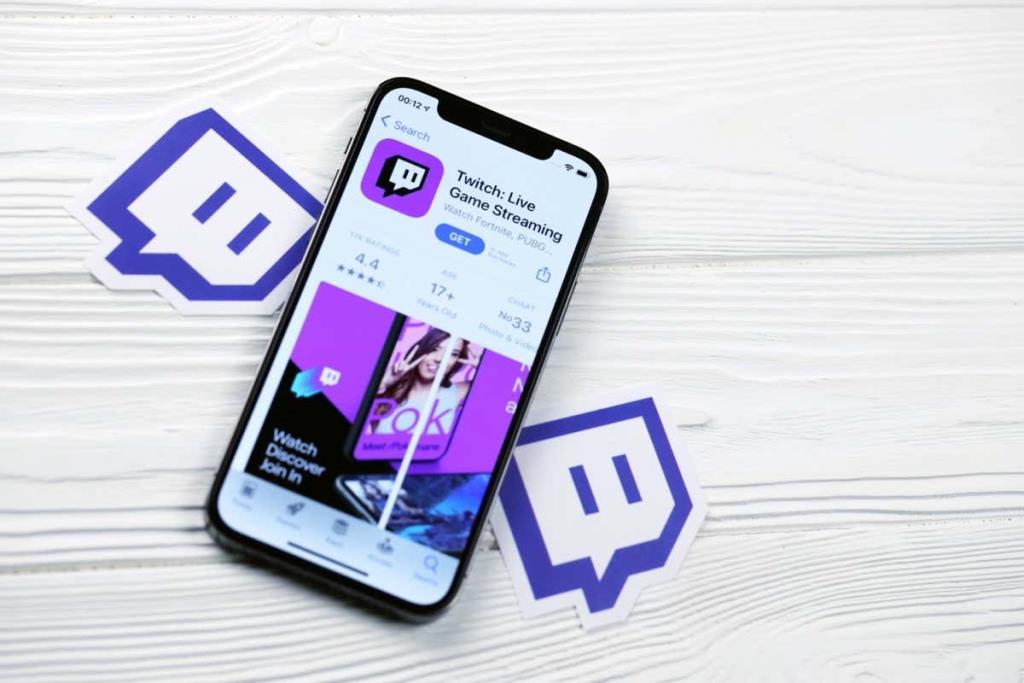
Какво представляват каналните точки в Twitch?
Twitch Channel Points е система за възнаграждение, достъпна за всички съдружници и партньори на Twitch, която позволява на стриймърите да възнаграждават своите зрители с предимства за гледане, следване или участие в нападения. Тези награди обикновено са запазени за абонати и действат като тийзър, който може да помогне на неабонатите да продължат да гледат и да станат лоялни зрители.
Тъй като зрителят печели канални точки, те могат да бъдат изразходвани за всяка от наградите за канала, които стриймърът е настроил. Тези награди включват неща като отключване на емоция , подчертаване на вашето съобщение или персонализирана награда, която стриймърът е активирал, като например танци в поток.
За да можете да настроите Channel Points във вашия канал, трябва да сте част от партньорската програма на Twitch . За да бъдете поканени в програмата, имате нужда от поне 50 последователи, 500 минути излъчване през последните 30 дни, трима или повече средни едновременни зрители и поне седем дни уникални потоци.
Как да зададете точки на канала
Настройването на Channel Points е лесно. Ето как можете да го направите:
- Влезте в акаунта си в Twitch.
- Щракнете върху иконата на профила в горния десен ъгъл и изберете Creator Dashboard от падащото меню.
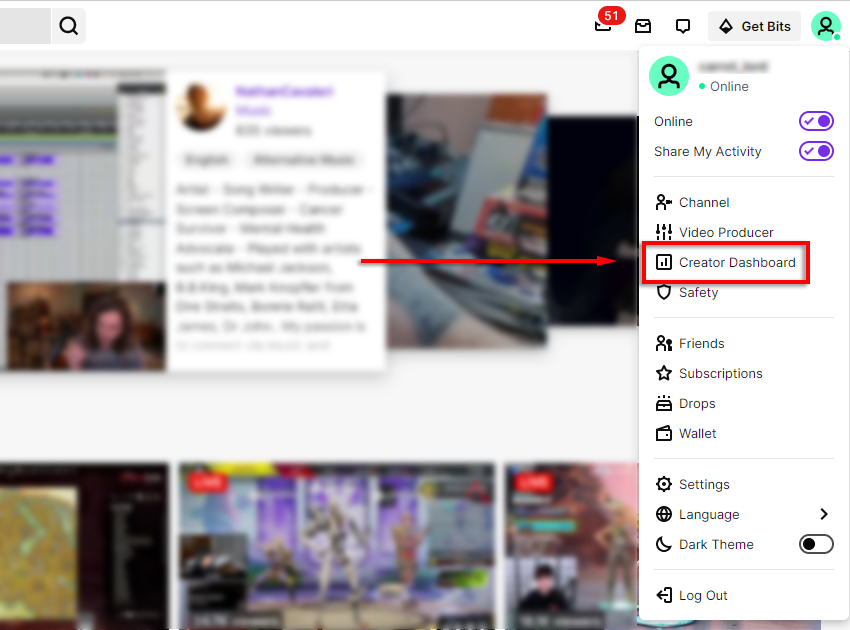
- Щракнете върху трите хоризонтални линии в горния ляв ъгъл на екрана.
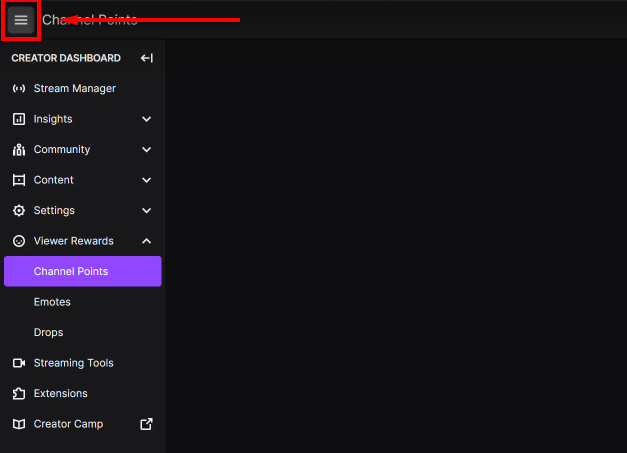
- В падащото меню изберете Мениджър на потоци .
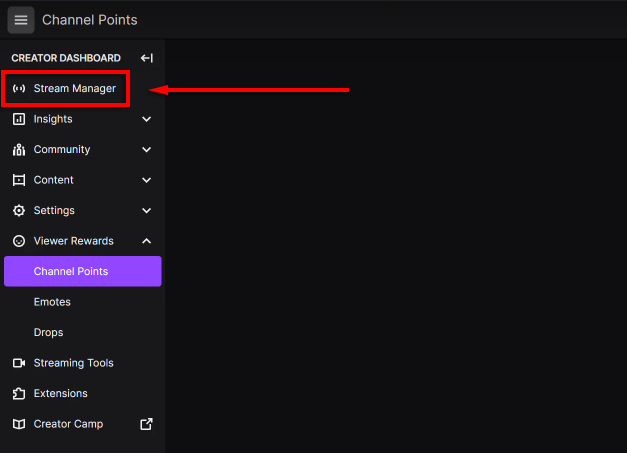
- Щракнете върху Награди за зрители и след това изберете Точки за канала .
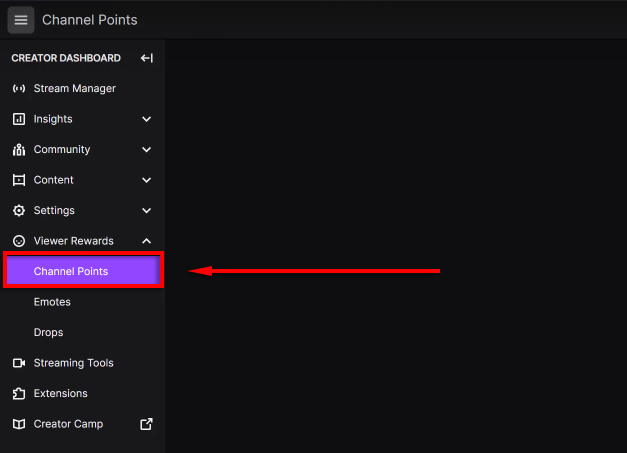
- Включете Активиране на канални точки .
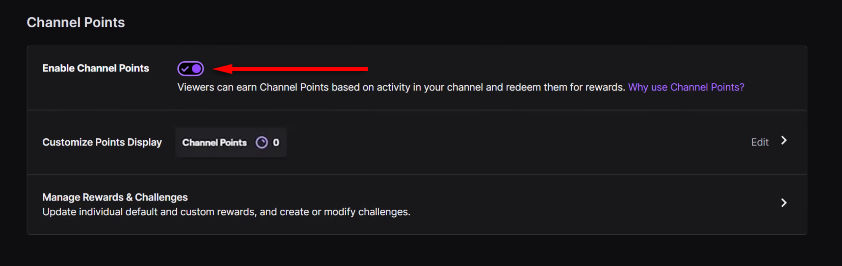
Как да персонализирате вашите канални точки
Стриймърите имат способността да персонализират своите канални точки, като ги наименуват, дават им уникална икона и управляват какви награди са достъпни за техните зрители.
За да промените името и иконата на вашите канални точки:
- Отидете в менюто Channel Points , както по-горе.
- До Персонализиране на дисплея на точки изберете Редактиране .
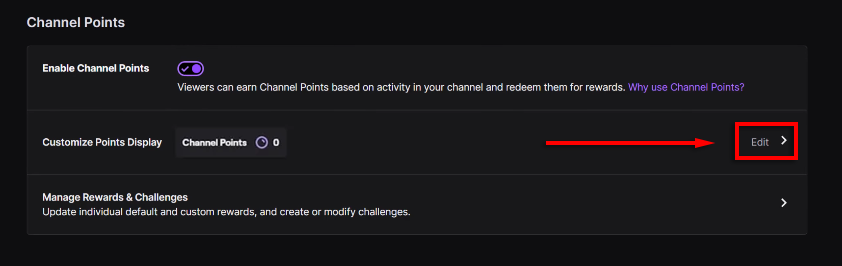
- Тук можете да дадете персонализирано име на точките си, като редактирате полето до Името на точките .
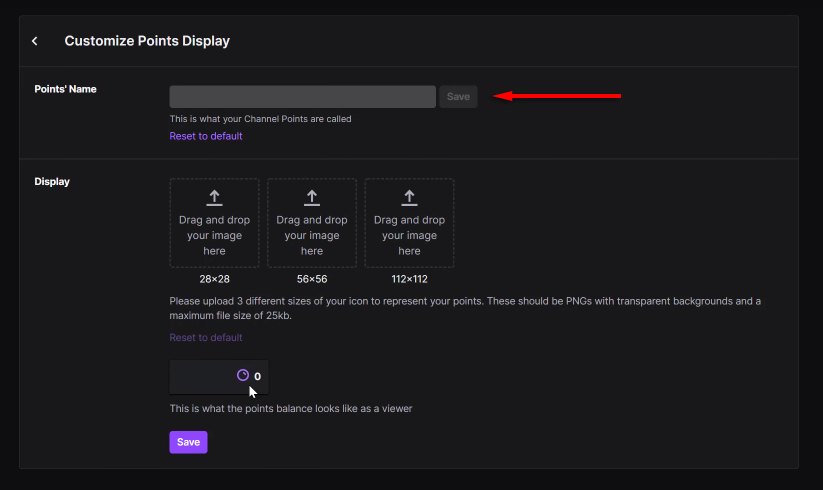
- Можете също така да качите персонализирана икона за вашите канални точки, като добавите три изображения под Display .
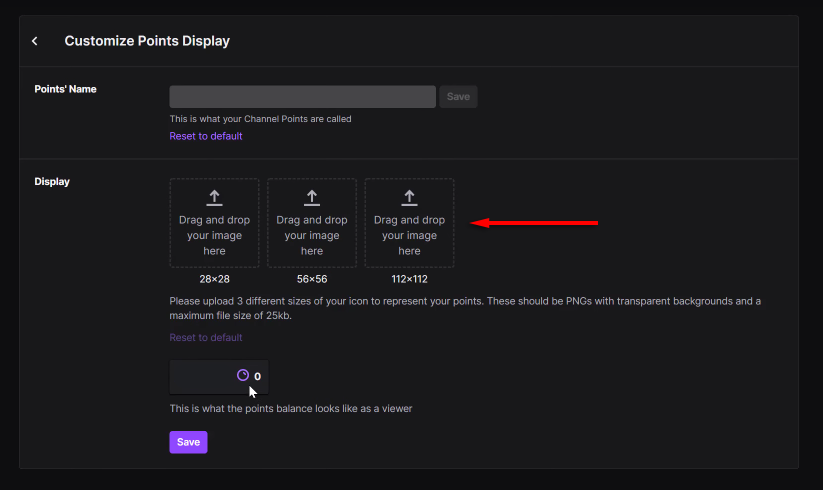
За да изберете кои награди да активирате:
- Отидете в менюто Channel Points , както по-горе.
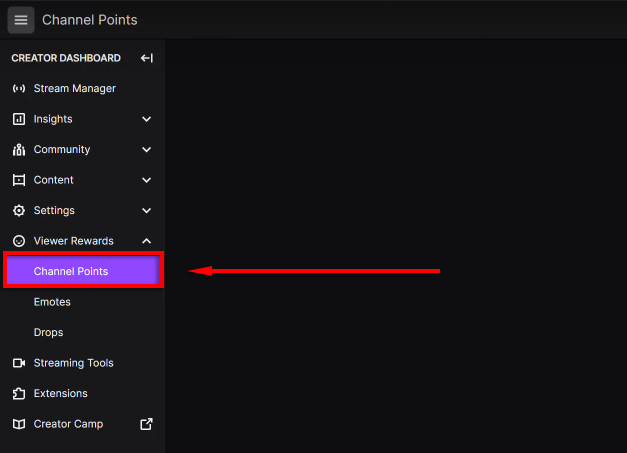
- Щракнете върху Управление на награди и предизвикателства . Това ще ви покаже всички награди по подразбиране, създадени от Twitch.
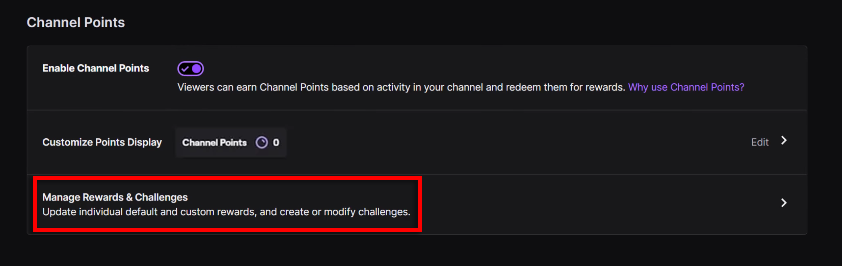
- Превключете на всяка награда, която искате зрителите да могат да получат. Можете също така да промените колко струва всяка награда, като промените стойността под Цена .
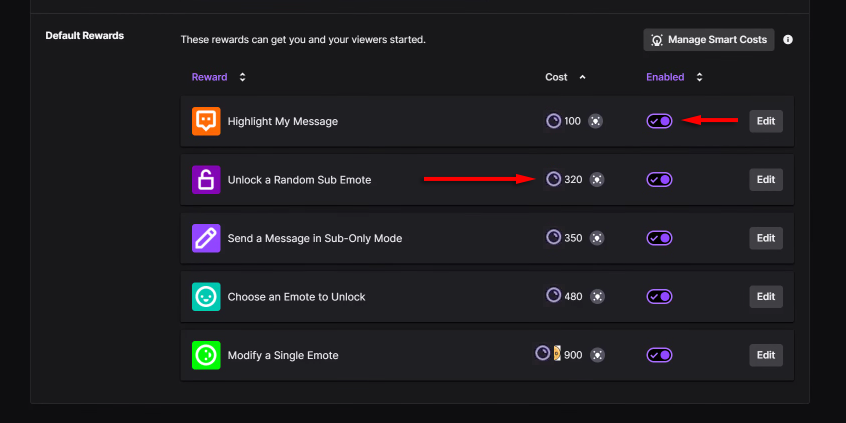
За да добавите персонализирани награди:
- Щракнете върху Създаване на персонализирана награда . Като алтернатива можете да прегледате колекцията от персонализирани награди и да изберете нова персонализирана награда от там.
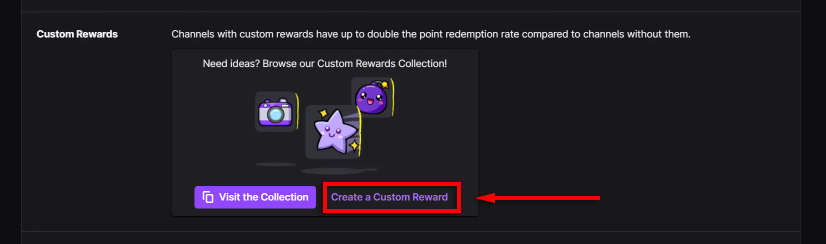
- Добавете персонализирано име.
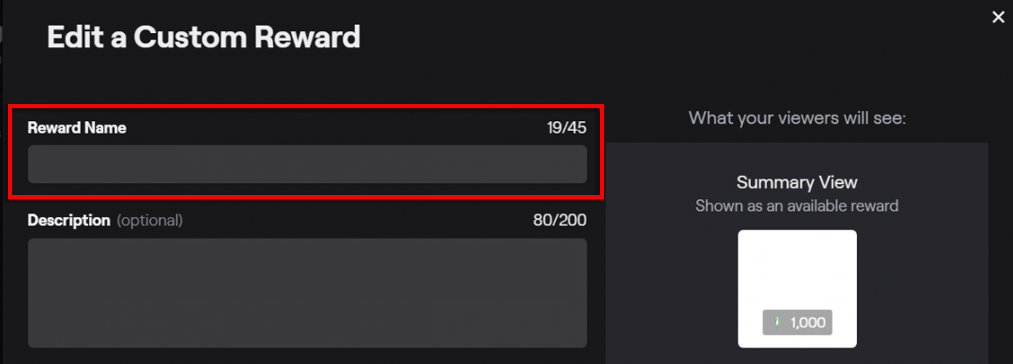
- Въведете описание.
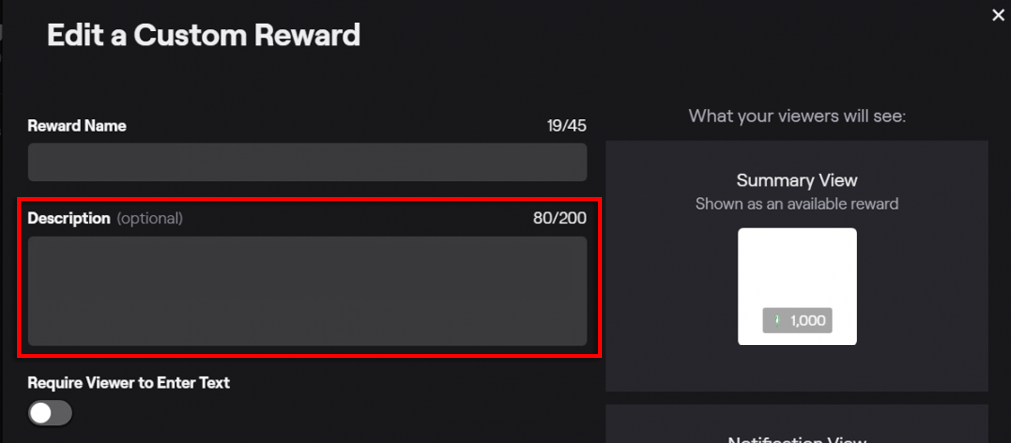
- Въведете колко искате да струва наградата.

- Добавете персонализирана икона за награда, като плъзнете и пуснете изображение в полетата за икона за награда .
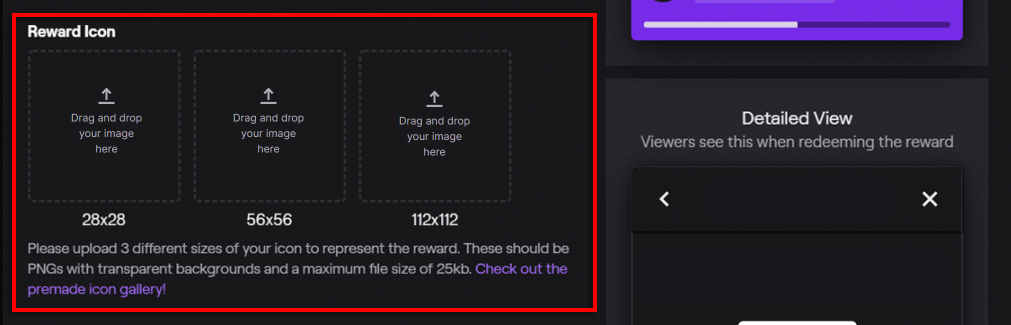
- Щракнете върху Запазване , за да финализирате наградата.
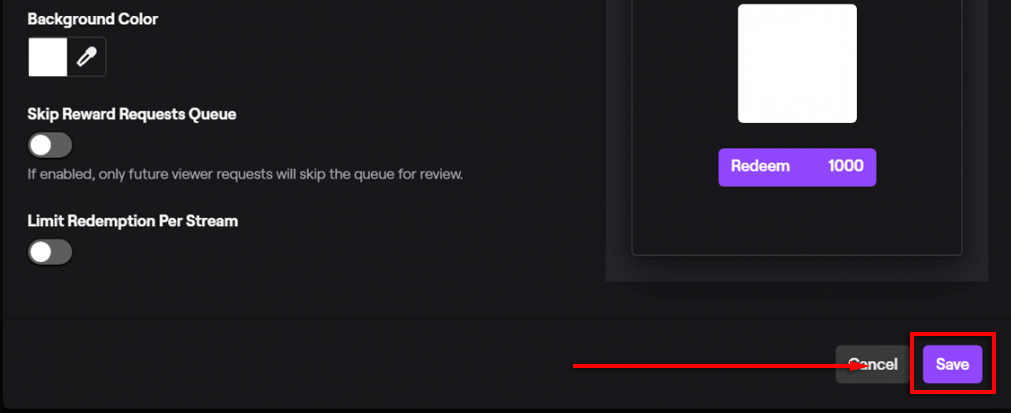
Как можете да печелите и изразходвате канални точки?
Както споменахме по-горе, зрителите автоматично печелят точки, като гледат потоци на живо на любимия си канал и следват стриймъри на Twitch. Те могат също така да печелят точки, като участват в нападения или като кликват върху периодичните известия с щракване за заявяване.
Ето разбивка на процентите на печелене за системата за канални точки:
- Гледане: +10 точки за 5 минути време за гледане на живо за
- Активно гледане: +50 точки за 15 минути време за гледане на живо, щракнете, за да осребрите.
- Участие в рейд: +250 точки.
- Ново следване: +300 точки.
- Гледайте поредица: за 2-5 последователни предавания спечелете съответно +300, +350, +400, +450 точки.
- 1-во ободряване: +350 точки за първото ободряване, използвано на всеки 30 дни.
- Първи подарък за абонамент: +500 точки за първия подарък, получен на всеки 30 дни.
Забележка: Абонатите ще получат множител на бонус точки в зависимост от тяхното ниво. Ниво 1 е 1,2x, ниво 2 е 1,4x, а ниво 3 е 2x.
За да използвате канални точки:
- Щракнете върху иконата Channel Points в долната част на прозореца за чат на любимия ви стриймър.
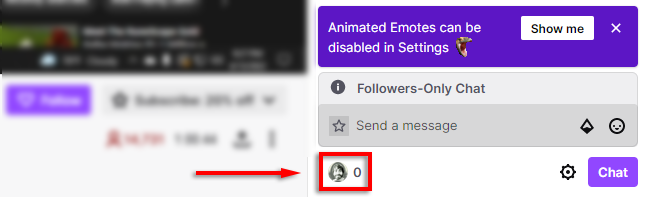
- Това ще отвори прозорец за награда за точки за канал, показващ колко точки са необходими за закупуване на наградата. Ако не сте били в канала преди, ще пише Започнете!
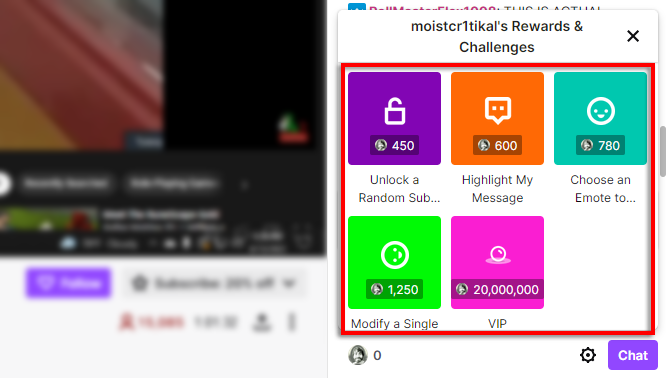
- Кликнете върху наградата, която искате, след което щракнете върху Отключване .
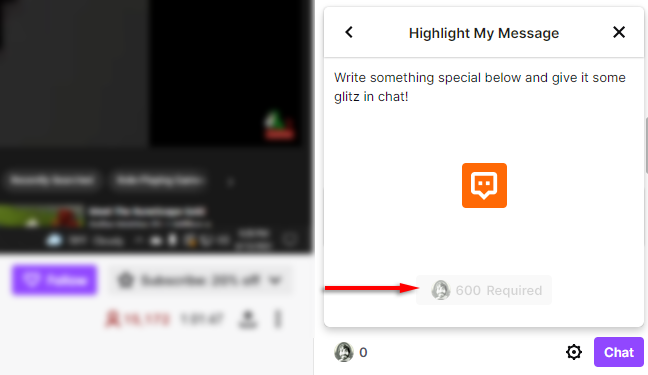
Обратно към потока
Въвеждането на Channel Points във вашия поток е чудесен начин да увеличите броя на лоялните си фенове. Всеки харесва безплатни неща, а Channel Points ви предлагат чудесен начин да добавите уникални и персонализирани награди, които вашите зрители ще харесат.
Модификациите могат да помогнат
Модовете могат да правят неща като: маркиране на награди като завършени, отхвърляне на награди, връщане на точки, докладване на награди като злоупотреба и поставяне на пауза в обратно изкупуване за канала(ите), които модерират.
За да подпомогнат стримерите с Channel Points, модовете трябва да работят от опашката с награди. Отворете опашката в нов прозорец, като:
- Щракване върху балончето за награди с точки на канала в чата.
- Въвеждане на /requests в чат на настолен компютър и в мрежата.
- Щракване върху опашката с награди в настройките на чата под задачите.
Бъдете креативни с вашите награди
Ако сте зрител, който обича да дебне поточно предаване, помислете дали да не се включите и да използвате някои от точките на канала си, за да спечелите уникални награди, докато изграждате приятелства в платформата.
Ако сте стриймър, опитайте се да измислите по-креативни начини за използване на канални точки, за да се забавлявате повече в потока си. Колкото повече ангажирате аудиторията си, толкова повече ще расте каналът ви и толкова повече печалби можете да съберете като стриймър. Ако това е крайната ви цел, съсредоточете се върху развитието на канала си; подобряване на вашия поток и останалото ще последва.